Condividere istantanee di alcuni documenti, dello schermo o di una finestra attiva sul tuo laptop Dell sarà più semplice se disponi di un buon metodo per acquisire schermate. Non è così difficile se ci pensi. Devi solo identificare il modo più efficace ed efficiente per risparmiare tempo e promuovere una migliore produttività.
In questo post, il nostro argomento principale sarà il processo di come fare uno screenshot su Dell. Diversi metodi verranno evidenziati mentre passi da una sezione all'altra. Cominciamo!
Testo: Parte 1. Qual è la chiave per gli screenshot su Dell?Parte 2. Come eseguire lo screenshot su un laptop Dell senza PrScn?Parte 3. Come eseguire lo screenshot su Dell su Windows 10/11?Parte 4. Conclusione
Parte 1. Qual è la chiave per gli screenshot su Dell?
Il tasto Print Screen varia a seconda del tipo di PC o laptop che stai utilizzando. La maggior parte dei dispositivi come i laptop Dell dispongono di questo tasto che può essere premuto direttamente per scattare uno snapshot. Altri possono fare clic contemporaneamente sui pulsanti "Windows" e "Stampa schermo". Se ne possiedi uno senza questo tasto, puoi utilizzare i pulsanti "Fn" + "Windows" + "Barra spaziatrice" per acquisire screenshot. Le immagini catturate verranno salvate nella cartella “Screenshots” sotto “Immagini”.

Come eseguire uno screenshot su Dell con il pulsante PrintScreen?
Il modo più semplice per eseguire lo screenshot su Dell è utilizzare il pulsante "PrtScn". Ma puoi applicare alcune scorciatoie da tastiera per acquisire visualizzazioni specifiche che ti piacciono.
- Ad esempio, sul tuo laptop Dell, puoi premere i pulsanti "Windows" e "Stamp" per acquisire tutto ciò che hai sullo schermo. Se utilizzi un tablet Dell, ti basterà semplicemente premere contemporaneamente i pulsanti "Windows" e "volume giù" per acquisire uno screenshot. Se i tasti Print Screen e F10 condividono lo stesso pulsante, la scorciatoia da premere dovrebbe essere “Fn” + “Windows” + “PrtScn”.
- Se stai solo cercando di catturare la finestra attiva attualmente aperta (esclusi lo sfondo, la barra delle applicazioni o altri elementi), devi solo premere il pulsante "Stampa".
- Quando si scatta un'istantanea di una finestra, è necessario toccare contemporaneamente i menu "Alt" e "Stamp".
Dopo aver acquisito screenshot, le immagini catturate verranno copiate negli appunti. Puoi incollarlo nell'app "Paint" desiderata ed eseguire alcune azioni di modifica di base se preferisci farlo prima di salvarlo sul tuo dispositivo Dell.
Se non ti senti a tuo agio con il metodo sopra menzionato su come eseguire screenshot su Dell e ti stai chiedendo se è possibile eseguire screenshot senza utilizzare questi tasti di scelta rapida, devi leggere cosa contiene la parte successiva.
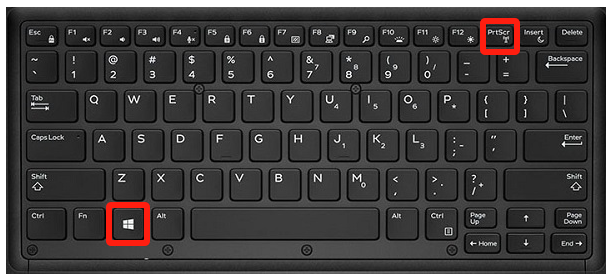
Parte 2. Come eseguire lo screenshot su un laptop Dell senza PrScn?
In questa sezione, metteremo in evidenza vari metodi su come eseguire lo screenshot su Dell senza utilizzare il pulsante "Stamp". Qui verranno menzionati due strumenti efficaci: Strumento di cattura e Snip & Sketch.
Utilizzo dello strumento di cattura
Questo programma può essere avviato tramite il menu "Start". Dà all'utente la possibilità di selezionare una parte del suo schermo da catturare. Dal menu "Modalità", è possibile scegliere il tipo di ritaglio da eseguire: a forma libera, a schermo intero, a finestra o rettangolare. Dopo aver scattato un'istantanea, puoi semplicemente premere il pulsante "Salva" o "Salva con nome". È anche possibile modificare l'immagine prima di salvarla.
Utilizzo di Taglia e annota
Puoi cercare “Snip & Sketch" dalle tue app e aprilo una volta trovato. Funziona quasi allo stesso modo dello Strumento di cattura. Tocca il menu "Nuovo" per acquisire un'immagine. Successivamente, decidere la “Modalità” da utilizzare. Dopo aver acquisito l'immagine desiderata, puoi copiarla e incollarla su un'altra app per la modifica. È disponibile anche un pulsante "Condividi" nel caso in cui desideri condividere lo snip con altri.
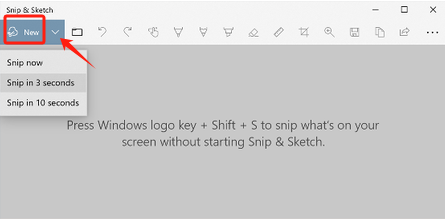
Parte 3. Come eseguire lo screenshot su Dell su Windows 10/11?
Oltre ai metodi precedenti su come acquisire screenshot su Dell condivisi nelle parti precedenti di questo articolo, ti starai chiedendo se esistono ancora altre opzioni per acquisire screenshot sul tuo dispositivo Dell. Beh, certo che ci sono! Uno dei modi migliori e più efficaci è utilizzare un programma software professionale come Registratore dello schermo di iMyMac.
Lo strumento sopra menzionato è progettato per aiutare gli utenti a soddisfare le proprie esigenze di registrazione dello schermo. È un'app affidabile abbastanza potente da catturare le attività sullo schermo. Un utente può anche iMyMac Screen Recorder mentre scegli il tipo di suono da catturare. Inoltre, ci sono molte caratteristiche e funzioni disponibili di cui qualsiasi utente può usufruire. Dispone di menu per la modifica, strumenti di annotazione in tempo reale, pulsanti per mettere in pausa e riavviare e altro ancora.
Anche quando si tratta di navigazione e facilità d'uso, non bisogna preoccuparsi. L'interfaccia di questa app è semplice e intuitiva. Anche i principianti non avranno difficoltà a scorrere i menu poiché sono facili da capire. Anche installarlo non sarà un problema poiché è compatibile sia con Windows che con Mac OS.
Provalo gratis Normal Mac M-Series Mac Provalo gratis
Ecco una semplice guida su come eseguire lo screenshot su Dell utilizzando il iMyMac Screen Recorder.
- Avvia l'app una volta installata e cerca il menu "Cattura schermo" dall'interfaccia principale.
- Scegli un'area da acquisire premendo "Dimensione personalizzata".
- Basta accedere alla sezione o alla parte dello schermo che desideri catturare. Le funzioni per modificare l'immagine catturata possono essere utilizzate liberamente.
- Per finire, basta toccare il segno di spunta. Automaticamente, lo screenshot acquisito verrà salvato sul tuo dispositivo Dell.
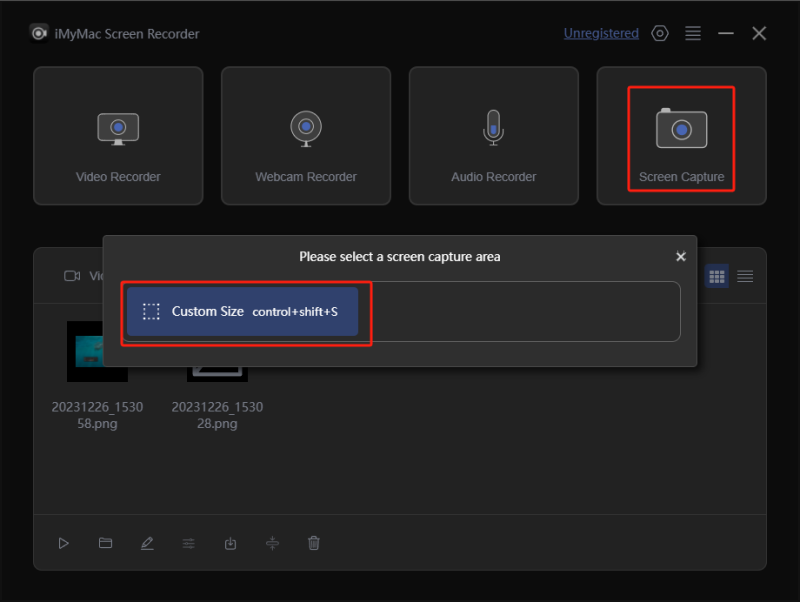
Parte 4. Conclusione
Esistono modi semplici per eseguire lo screenshot su Dell. È possibile utilizzare il pulsante "Stamp" per acquisire direttamente istantanee o altri tasti di scelta rapida e scorciatoie disponibili. Oltre a questi pulsanti è possibile utilizzare anche programmi gratuiti come Snipping Tool e Snip & Sketch. In alternativa, anche l'utilizzo di app software professionali che sono già attendibili e affidabili come iMyMac Screen Recorder sarebbe efficace poiché è possibile usufruire di altre funzioni.



